标签:组合 屏幕 桌面 日历 文件 执行 ima .com 查看
第一章
第一单元 :
安装linux 系统:已完成
第二单元:
略
第三单元:
1) 要求以root用户登录系统,右击桌面打开终端,查看当前登陆Linux系统所使用的用户名
2) 查看哪些用户在系统上工作
3) 修改当前时间为2018年8月26号11:28
4) 查看2015年10月份日历
5) 使用两种方法查看ls命令的使用说明
6) 清除屏幕
7) 使用“useradd tom”命令新建tom用户,为tom用户设置密码“123”
8) 切换当前用户为tom
9) 查看当前登陆Linux系统所使用的用户名
1-4
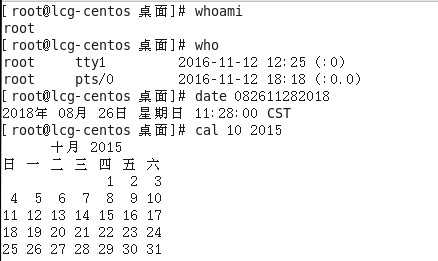
5

6 组合键ctrl+l或者命令clear
7
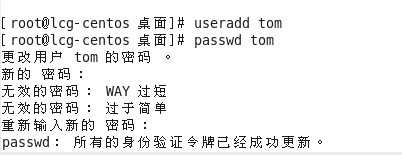
8

9

第四单元:
1) 开启Linux操作系统,要求以root用户登录GNOME图形界面
2) 右击桌面打开终端,使用“useradd lucy”命令创建lucy用户
3) 使用鼠标点击的方法进入根目录
4) 点击进入root用户的家目录
5) 点击进入lucy用户的家目录
6) 点击进入用来存放常用的可执行文件的目录
7) 点击进入用来存放系统的可执行文件的目录
8) 点击进入设备文件目录
9) 点击进入配置文件目录
1-3

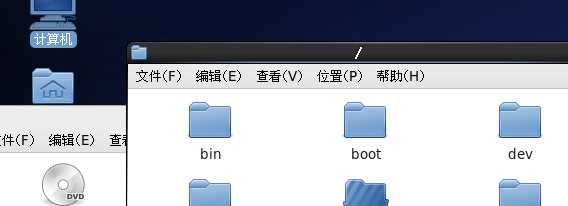
4
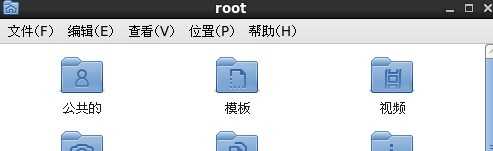
5
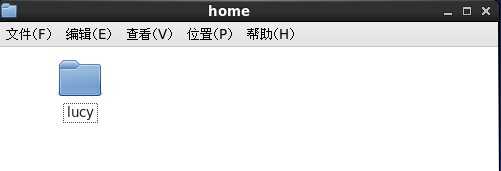
6

7
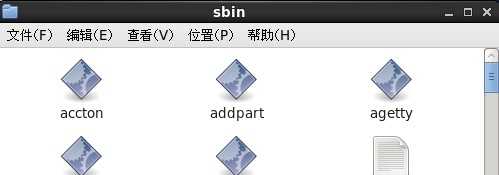
8
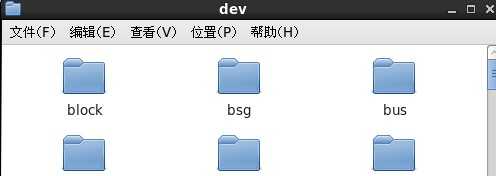
9
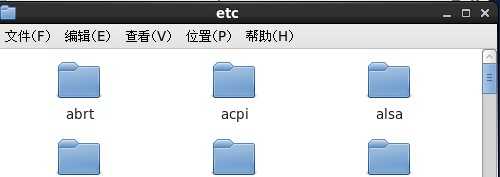
第五单元:
1) 开启Linux操作系统,要求以root用户登录GNOME图形界面,右击桌面打开终端
2) 使用命令切换到root用户的家目录
3) 确定当前用户所在的工作目录
4) 创建目录wg
5) 使用绝对路径的方法在wg目录下新建文件a.txt
6) 进入wg目录
7) 使用相对路径的方法在当前目录下新建wg01目录和b.txt文件
8) 以长列表格式列出当前目录下的内容
9) 删除空目录wg01
10) 进入上一级工作目录
11) 强制删除非空目录wg
12) 复制/etc/passwd到当前目录,名为file1
13) 不停的以只读的方式查看file1文件的内容
14) 查看file1文件的前3行内容
15) 查看file1文件的后2行内容
16) 以百分比的方式分页查看file1文件的内容
17) 以上下翻页的方法分页查看file1文件的内容
1-11
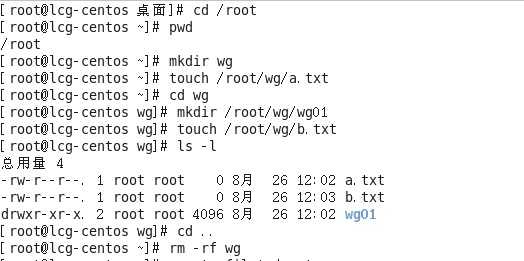
12


标签:组合 屏幕 桌面 日历 文件 执行 ima .com 查看
原文地址:http://www.cnblogs.com/lcgsmile/p/6057372.html